Predstavujeme Windows 8.1: Ako synchronizovať a zálohovať nastavenia
Skvelou funkciou, ktorá bola prvýkrát predstavená v systéme Windows 8(Windows 8) a ďalej vylepšená v systéme Windows 8.1(Windows 8.1) , je možnosť synchronizácie dôležitých nastavení systému Windows prostredníctvom služby SkyDrive . Novinkou v systéme Windows 8.1(Windows 8.1) je, že dokáže automaticky zálohovať vaše nastavenia, takže ich v prípade potreby môžete obnoviť manuálne. Tu je návod, ako používať všetky dostupné nastavenia synchronizácie a zálohovania v systéme Windows 8.1(Windows 8.1)
POZNÁMKA:(NOTE:) Služba synchronizácie funguje iba vtedy, ak si aktivujete Windows 8.1 . Ak nepoužívate legálnu aktivovanú kópiu systému Windows 8.1 , táto služba nebude fungovať. Okrem toho musíte namiesto lokálneho účtu použiť konto Microsoft .(Microsoft account)
Ako získať prístup k nastaveniam synchronizácie(Synchronization Settings) v systéme Windows 8.1(Windows 8.1)
Ak chcete zmeniť spôsob, akým systém Windows 8.1 synchronizuje vaše nastavenia, musíte najprv otvoriť položku Nastavenia počítača(PC Settings) . Ak neviete, ako ho otvoriť, prečítajte si tento článok: Predstavenie systému Windows 8: Päť spôsobov prístupu k nastaveniam počítača(Introducing Windows 8: Five Ways to Access PC Settings) .
Kliknite alebo klepnite na SkyDrive a potom na položku Nastavenia synchronizácie(Sync settings) .

Na pravej table uvidíte pomerne veľa zobrazených nastavení a prepínačov. Pozrime sa, čo robí každý z nich.
Ako zapnúť a vypnúť funkcie synchronizácie(Synchronization Features) v systéme Windows 8.1(Windows 8.1)
Prvý prepínač slúži na zapnutie alebo vypnutie(Off) synchronizácie všetkých vašich nastavení. Nastavenie na Zapnuté vám umožní zmeniť správanie všetkých ostatných nastavení synchronizácie. Nastavením na Vypnuté(Off) vypnete synchronizáciu všetkých vašich nastavení. Nezakáže však zálohovanie vašich nastavení, ktoré zostáva zapnuté.
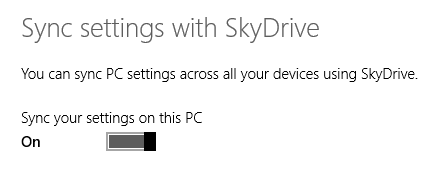
Ak sa chcete dozvedieť viac o funkcii zálohovania, prečítajte si poslednú časť tohto článku.
Ako zmeniť, ktoré nastavenia(Which Settings) sú synchronizované v systéme Windows 8.1(Windows 8.1)
Prvé tri prepínače, ktoré sa nachádzajú v časti Nastavenia(Personalization settings) prispôsobenia, slúžia na synchronizáciu nastavení vizuálneho prispôsobenia: úvodná(Start) obrazovka, dlaždice, pozadie a farby, obrazovka uzamknutia, obrázok účtu, motívy pracovnej plochy a panel úloh.(Desktop)
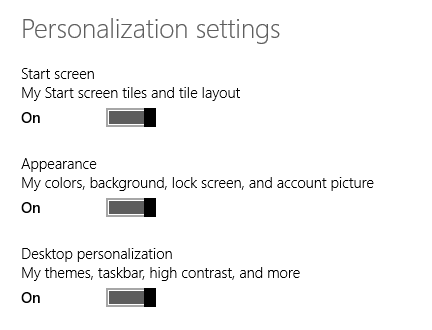
Ďalšia časť má názov Nastavenia aplikácií(App settings) a týka sa synchronizácie aplikácií Windows Store , ktoré si nainštalujete, ich nastavení a nákupov v aplikácii.

Tretia časť má názov Ďalšie nastavenia(Other settings) a obsahuje prepínače na synchronizáciu:
- Váš webový prehliadač: obľúbené položky, otvorené karty, domovské stránky, história a nastavenia;
- heslá, ktoré ste si uložili v aplikáciách systému Windows(Windows) , heslá , ktoré ste použili na prístup k iným počítačom vo vašej sieti a domácej skupine(HomeGroup) , a heslá používané na prístup k webovým stránkam v programe Internet Explorer ;
- Vaše predvoľby jazyka vrátane klávesnice a metód vstupu, ktoré používate, jazyk (jazyky) zobrazenia, osobný slovník atď.;
- Nastavenia zjednodušenia prístupu(Ease of Access) , ktoré ste vykonali pre Moderátor(Narrator) , Lupa(Magnifier) atď.
- Ďalšie nastavenia okna(Window) , ktoré ste vykonali v Prieskumníkovi súborov(File Explorer) , nastavenia hardvérových zariadení, ako je myš alebo tlačiarne, a ďalšie rôzne nastavenia.
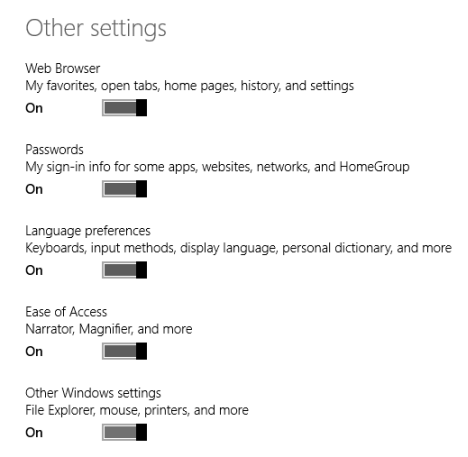
Ako zmeniť, ak sú vaše nastavenia systému Windows 8.1(Windows 8.1) zálohované
Časť Nastavenia zálohovania(Back up settings) vám umožňuje nastaviť, či chcete, aby systém Windows(Windows) 8.1 zálohoval nastavenia systému Windows(Windows) , aj keď sa nerozhodnete ich synchronizovať medzi počítačmi a zariadeniami.
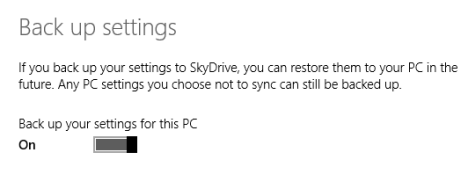
Zapnutie vám umožní obnoviť nastavenia na akomkoľvek zariadení, kedykoľvek to budete potrebovať.
Záver
Ako vidíte v tejto príručke, synchronizácia nastavení medzi viacerými počítačmi a zariadeniami so systémom Windows 8.1(Windows 8.1) je veľmi jednoduchá. Milujem túto funkciu, pretože mi pomáha migrovať všetky moje nastavenia bez akéhokoľvek manuálneho zásahu, čím mi šetrí drahocenný čas. Použili ste túto funkciu systému Windows 8.1 ? Povedzte nám o svojich skúsenostiach s ním.
Related posts
Ako upraviť zoznam povolených aplikácií v bráne Windows Defender Firewall (a zablokovať ostatné)
Ako zablokovať vzdialenú plochu na počítači so systémom Windows -
Ako nakonfigurovať nastavenia servera proxy v systéme Windows 10 -
Ako zmeniť limity šírky pásma pre aktualizácie systému Windows 10 -
Ako pridať a používať VPN v systéme Windows 10 (všetko, čo potrebujete vedieť) -
Ako vytvoriť, nakonfigurovať a používať pripojenie VPN v systéme Windows 8 a 8.1
Ako blokovať škodlivé stránky na smerovači ASUS Wi-Fi -
Vyhľadajte otvorené porty a zhodnoťte bezpečnosť svojho systému pomocou Nmap
5 vecí, ktoré môžete robiť s novým centrom zabezpečenia programu Windows Defender
Ako obnoviť nastavenia brány Windows Firewall (4 spôsoby)
Skontrolujte CyberGhost: Jedna z najlepších sietí VPN, ktorú si môžete kúpiť
Ako nainštalovať ľubovoľnú verziu systému Windows z iných počítačov v sieti
Čo je súbor Hosts v systéme Windows? Ako upraviť atď/hostiteľov?
Ako pridať a používať VPN v systéme Windows 11 -
Ako vytvoriť, nakonfigurovať a používať pripojenie VPN na iPhone (alebo iPade)
Ako nastaviť proxy server na tablete alebo hybridnom zariadení so systémom Windows 8.1
Bezpečnosť pre každého - Kontrola PureVPN
ASUS AiProtection: zapnutá alebo vypnutá? Zvýšte bezpečnosť svojho smerovača!
Ako nastaviť proxy server v prehliadačoch Chrome, Firefox, Edge a Opera
Ako zmeniť sieťový profil Windows na súkromný (alebo verejný)
